유튜브 알림 안옴 현상 해결 방법 4가지 총정리
안녕하세요, 짱우이야기입니다. 오늘은 유튜브 알림 안옴 현상의 해결 방법에 대해서 총정리해 보도록 하겠습니다.
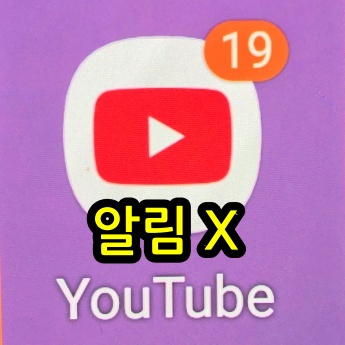
유튜브(YouTube) 앱을 사용하다 보면 특정 채널 또는 활동에 대해서 알림이 오지 않는 경우가 생기기도 합니다. 이런 경우는 보통 유튜브나 스마트폰 설정에 의해서 알림이 차단된 것이 원인인데요.
그래서 기존의 설정을 조금만 바꿔주시면 거의 대부분 해결이 가능합니다. 개인적으로 저도 알림이 안 와서 난감했던 적이 있었는데 아래 방법을 통해 깔끔하게 해결했습니다.
유튜브 알림 안옴 해결 방법
유튜브에서 알림이 안 오는 경우 시도해 볼 수 있는 방법은 크게 4가지 정도로 나누는 것이 가능합니다.
- 유튜브 채널 전체 알림 설정하기
- 유튜브 앱 알림 기능 활성화하기
- 유튜브 앱 계정으로 로그인하기
- 스마트폰으로 알림 기능 설정하기
1. 유튜브 채널 전체 알림 설정하기
특정 채널을 구독만 하게 되면 알림이 맞춤 설정으로 되기 때문에 원하시는 알림이 오지 않을 수 있습니다. 그러니 특정 채널에서 알림이 오지 않으시는 분들은 알림이 전체로 설정되어 있는지 확인해 보실 필요가 있습니다.
1. 먼저 휴대폰에 설치된 [YouTube] 앱을 터치해 들어가 줍니다.
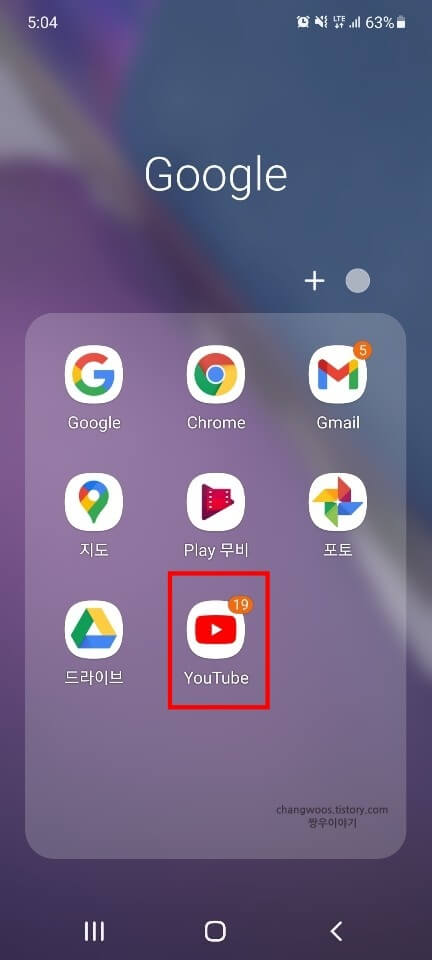
2. 그리고 검색을 통해 해당 채널로 들어가신 후 우측 상단의 [종] 모양 버튼을 눌러 줍니다.
3. 그러면 팝업 창이 하나 나오게 되는데 이 중에서 [전체] 항목을 선택해 주시면 됩니다.
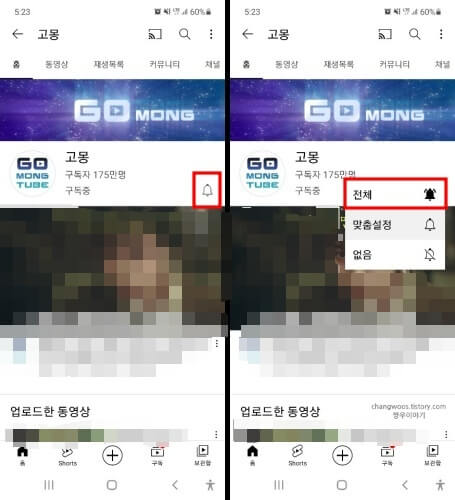
※ 유튜브 채널 전체 알림으로 설정하는 법 요약
- 유튜브 앱 접속
- 검색을 통해 해당 채널 들어가기
- 종 모양 버튼 누르기
- 전체 항목 선택
2. 유튜브 앱 알림 기능 활성화하기
내가 구독 중인 여러 개의 채널 또는 활동에 대해서 알림이 오지 않는다면 앱의 설정 문제일 가능성이 높습니다. 이런 분들은 아래 방법을 참고하셔서 알림 기능이 제대로 활성화되어 있는지 확인해 보시기 바랍니다.
1. 유튜브 앱에 다시 들어오신 후 우측 상단의 [프로필]을 터치해 줍니다.
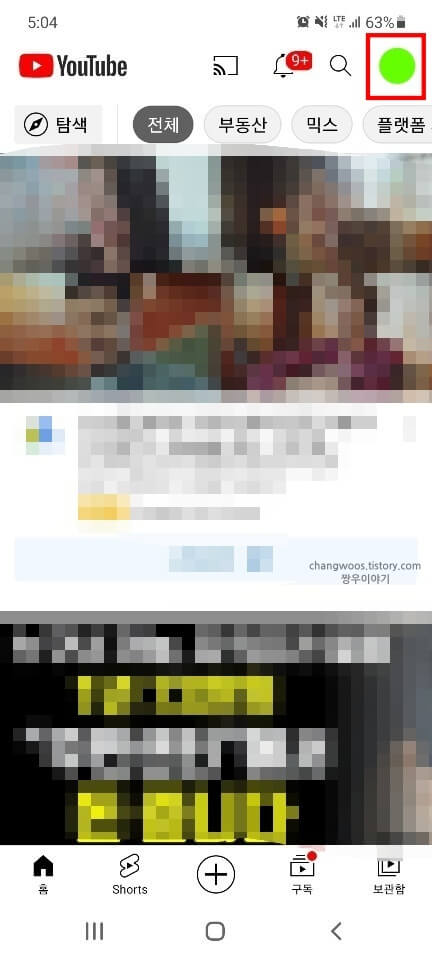
2. 그러면 아래와 같은 화면이 나오게 되는데 여기서 톱니바퀴 모양의 [설정] 목록을 눌러 줍니다.
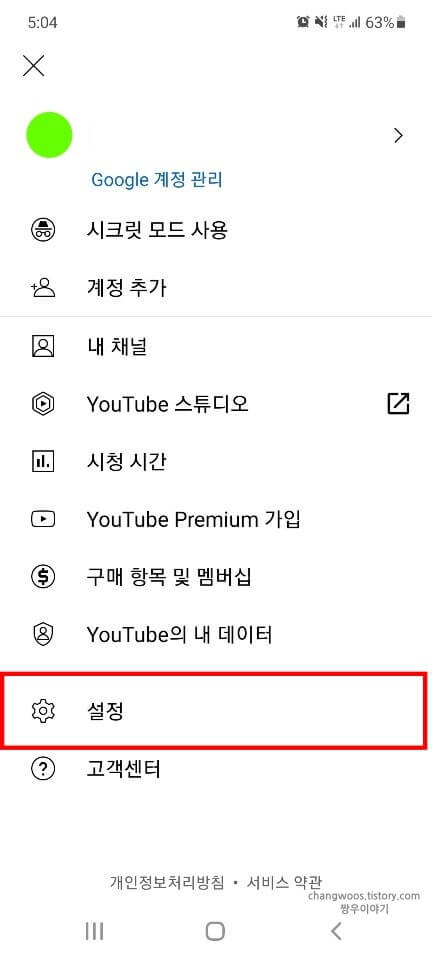
3. 다음으로 [알림] 메뉴를 찾아 들어가 주시기 바랍니다.
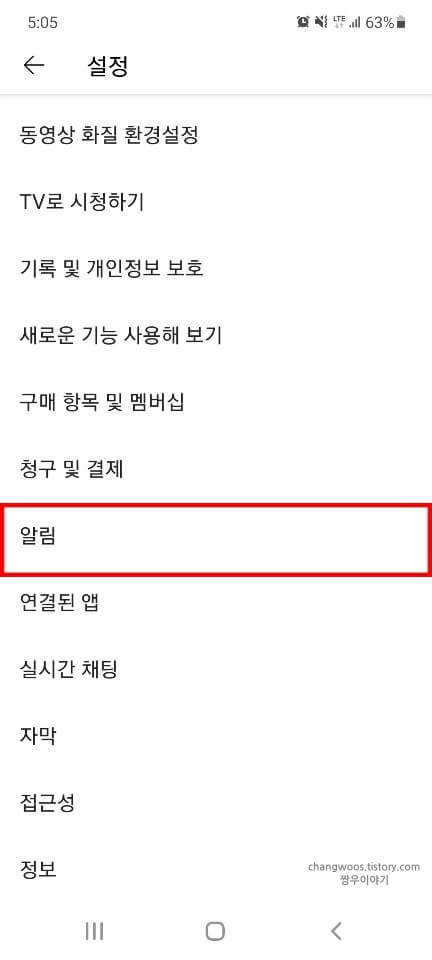
4. 이제 이곳에서 유튜브 앱에 대한 모든 알림을 설정하실 수 있습니다. 설정 가능한 알림의 종류는 아래와 같으니 원하시는 항목의 [활성화 버튼]을 켜주시면 됩니다.
- 구독
- 채널 설정 (첫 번째 방법과 동일)
- 맞춤 동영상
- 내 채널의 활동
- 내 댓글의 활동
- 멘션
- 공유된 컨텐츠
- 제품 업데이트
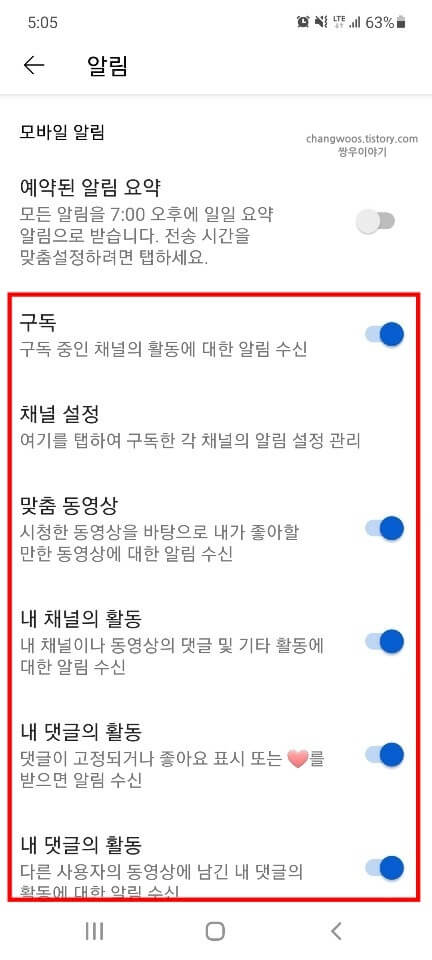
※ 유튜브 앱 알림 기능 활성화하는 방법 요약
- 유튜브 앱의 프로필 터치
- 설정 목록 들어가기
- 알림 메뉴 누르기
- 필요한 알림 항목 활성화 버튼 켜기
3. 유튜브 앱 계정으로 로그인하기
간혹 구글 계정으로 로그인하지 않고, 유튜브를 시청하시는 분들이 있습니다. 이런 분들의 경우에도 알림이 오지 않으니 아래 방법을 통해 로그인해보시기 바랍니다.
- 회색 프로필 터치
- 로그인 버튼 누르기
- 구글 계정 목록 터치
참고로 유튜브 앱에서 로그아웃 상태인 경우 아래 사진처럼 프로필이 회색으로 설정되어 있습니다. 이렇게 회색 프로필이 보이시는 분들은 로그인을 꼭 진행해 주셔야 합니다.
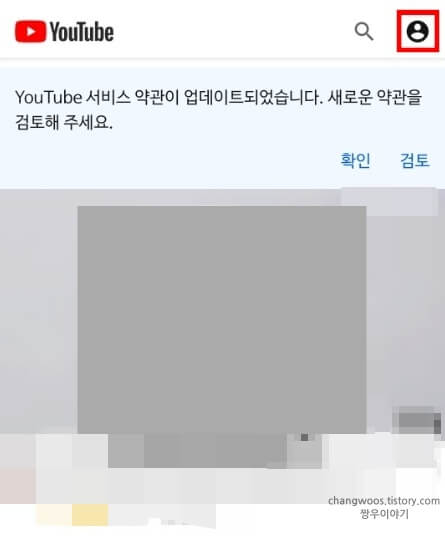
자세한 방법이 궁금하신 분들은 아래 글을 참고해 주세요.
4. 스마트폰으로 알림 기능 설정하기
구글의 보안 정책 강화로 인해 안드로이드 스마트폰을 사용하시는 분들은 유튜브 알림이 오지 않을 수 있습니다. 이런 경우 다시 알림을 받을 수 있게 휴대폰 설정을 바꿔주셔야 합니다.
1. 일단 스마트폰에 기본으로 설치되어 있는 [설정] 앱을 눌러 줍니다.
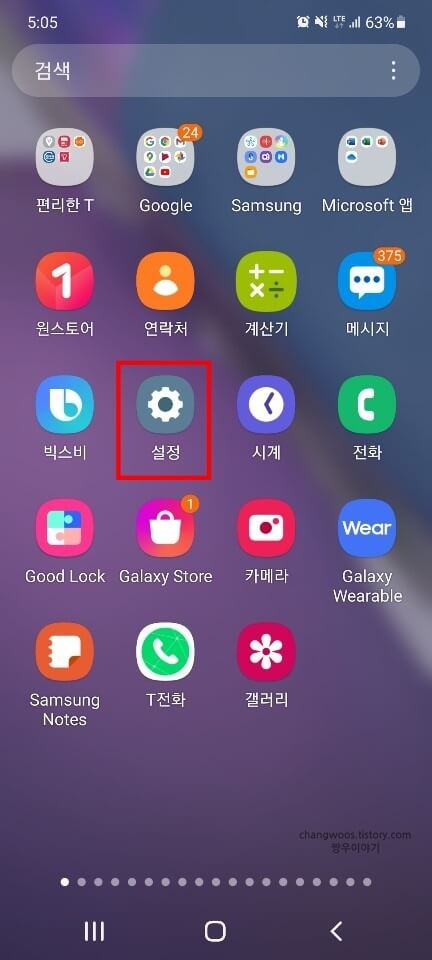
2. 그리고 [알림] 목록을 찾아 터치해 줍니다.
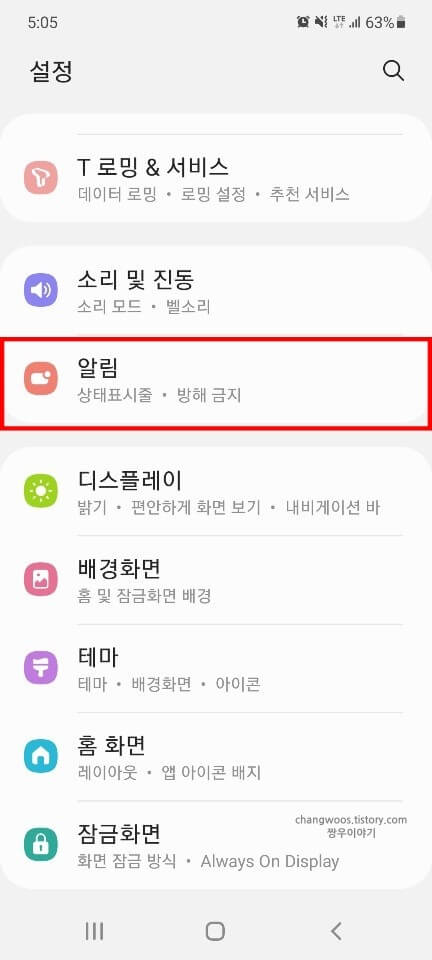
3. 화면을 아래로 살짝 내려주신 후 [최근에 알림 보낸 앱] 메뉴의 [더보기] 문구를 눌러 줍니다.
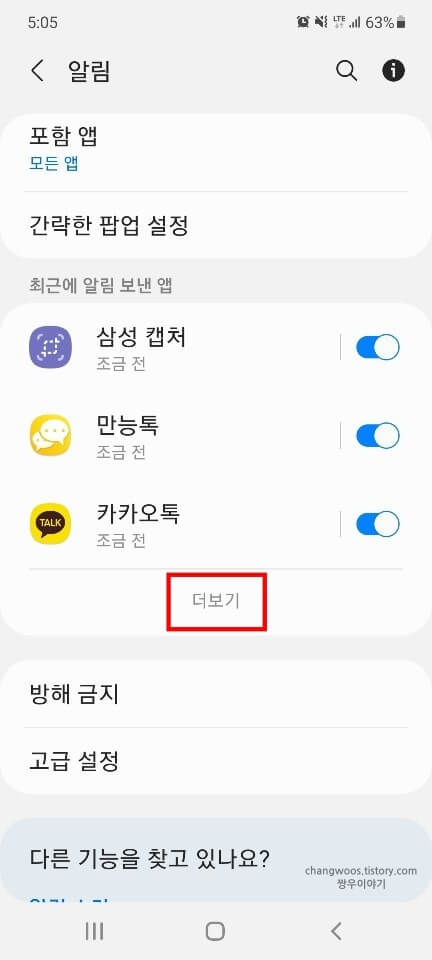
4. 좌측 상단의 [가장 최근에 사용] 목록을 눌러 줍니다.
5. 그리고 나오는 팝업 창에서 [전체] 항목을 터치합니다.
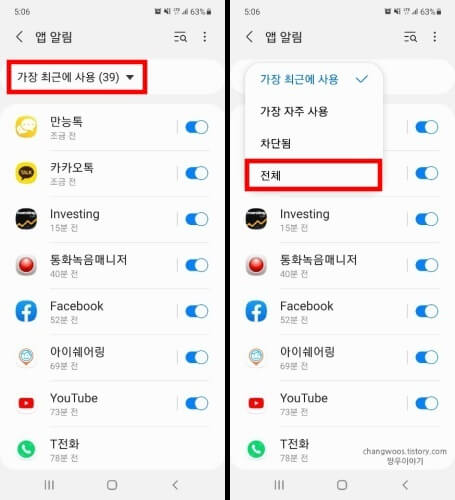
6. 그러면 내 핸드폰에 알림을 보내는 앱들이 모두 나오게 됩니다. 여기서 [YouTube] 목록을 찾아 터치해 주세요.
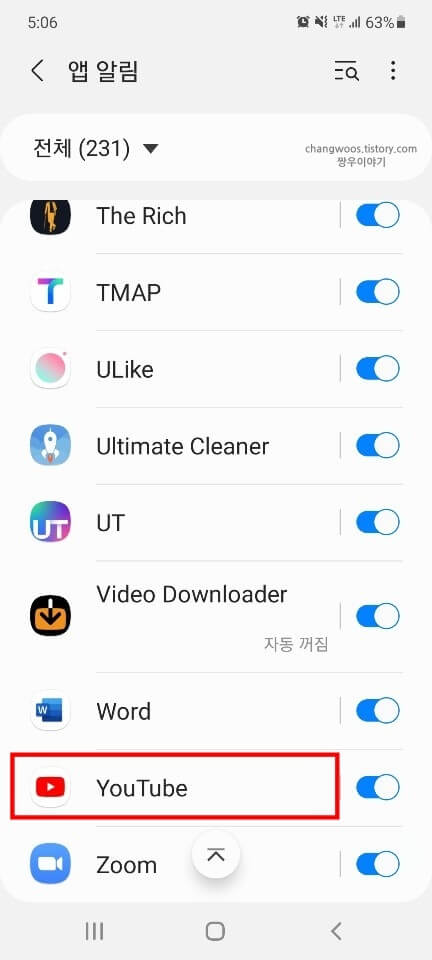
7. 이제 우측 상단에 알림의 [활성화 버튼]이 켜져 있는지 확인하시고, 밑에 있는 [기타] 항목들에서도 활성화 버튼이 켜진 상태인지 확인해 주시면 됩니다. 혹시 버튼이 꺼져있다면 터치해서 전부 켜주시기 바랍니다.
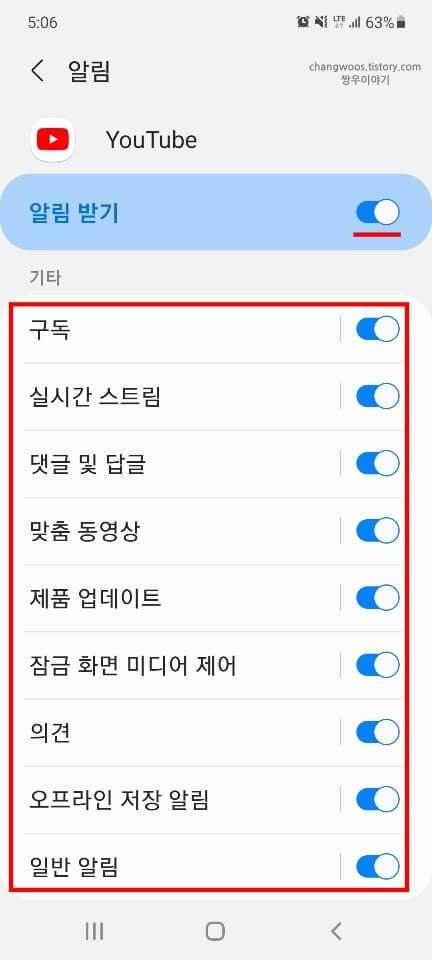
※ 안드로이드 스마트폰 유튜브 알림 설정 방법 요약
- 설정 앱 누르기
- 알림 목록 들어가기
- 더보기 문구 터치
- 가장 최근에 사용 목록 누르기
- 전체 항목 터치
- YouTube 항목 선택
- 알림 항목 활성화 버튼 켜기
추가적으로 시도해 볼 수 있는 방법 모음
만약 위의 4가지 방법들로도 해결이 안 되신다면 아래의 3가지 방법을 추가로 적용해 보시기 바랍니다. 아주 간단한 방법들이니 짧게 요약해 드리도록 하겠습니다.
1. 휴대폰 방해금지모드 해제하기
간혹 휴대폰에 방해금지모드가 활성화되어 있어 알림이 안 오기도 합니다. 실수로 설정되어 있을 수 있으니 이 부분도 한 번 체크해 보시기 바랍니다. 해제 방법은 아래와 같습니다.
- 기본 톱니바퀴 모양의 설정 앱 들어가기
- 알림 메뉴 터치
- '방해 금지' 목록 누르기
- 방해 금지 항목의 활성화 버튼 끄기
2. 무음 모드 및 블루투스 해제하기
무음 모드로 설정되어 있거나 블루투스 기기가 연결되어 있어 알림이 안 오는 경우도 있다고 합니다. 드문 일이기는 하지만 해당되시는 분들이 있을 수 있어 간단히 설명드리려고 합니다.
- 휴대폰 상단 바를 2번 내려 줍니다.
- 무음 모드로 되어 있는지 확인합니다. 무음 모드라면 터치해 진동이나 소리 모드로 바꿔줍니다.
- 블루투스에 연결된 기기가 있는지 확인합니다. 연결된 기기가 있다면 해당 기기명이 표시되는 버튼이 보이실 겁니다. 여기서 이 버튼을 누르면 블루투스에 연결된 기기가 해제됩니다.
3. 유튜브 앱 아이콘 숫자 켜기
유튜브 앱의 아이콘에 알림 숫자가 뜨지 않아 불편해하시는 분들도 종종 있습니다. 이런 분들은 간단하게 유튜브 앱에 알림 숫자를 나오게 만드실 수 있습니다.
- 설정 앱 들어가기
- 알림 메뉴 누르기
- 고급 설정 목록 터치
- '앱 아이콘 배지' 항목의 활성화 버튼 켜기
마무리 및 정리
지금까지 유튜브 알림 안옴 현상의 4가지 해결 방법에 대해서 알아보았습니다. 이런 식으로 유튜브 앱이나 핸드폰 기본 설정을 통해 다시 유튜브 알림을 받으실 수 있습니다.
혹시 위의 방법으로도 알림이 오지 않는 분들은 아래 댓글로 남겨주시기 바랍니다.
유용한 유튜브 관련 포스팅





